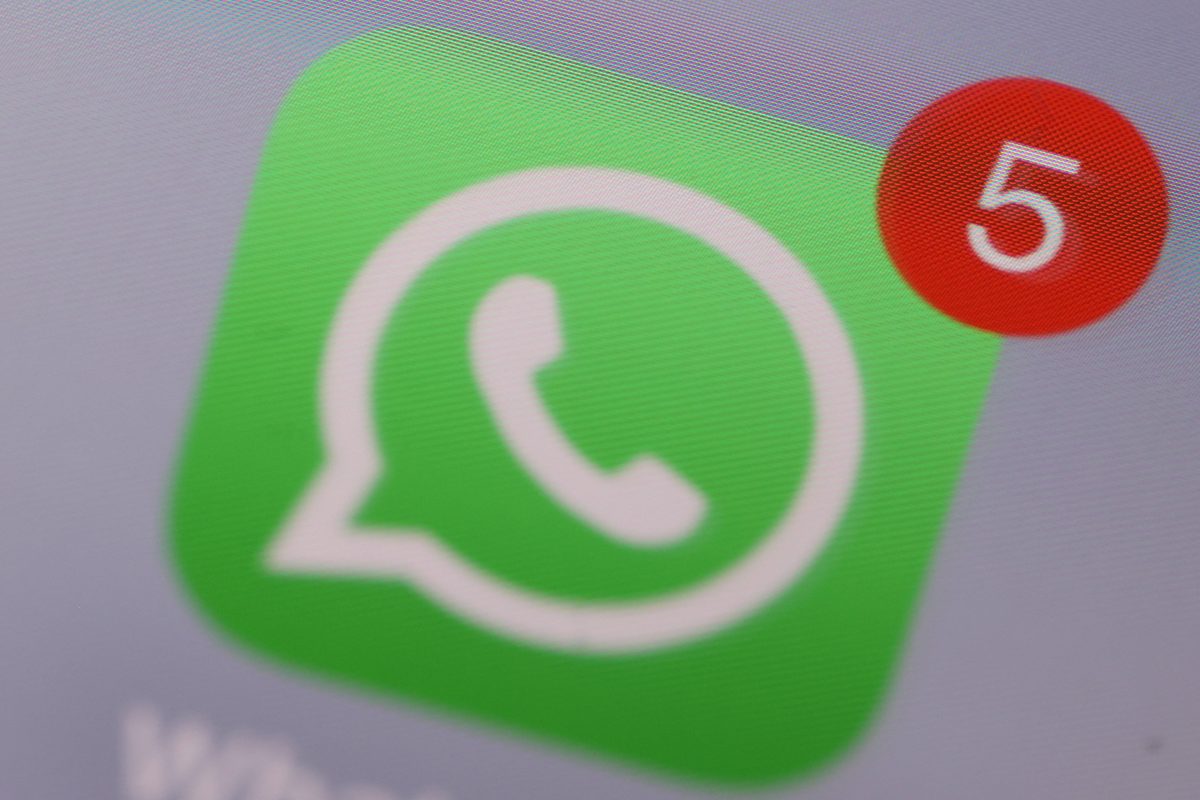Wer einen Whatsapp-Kontakt blockieren oder löschen will, ist hier genau richtig: Wir erklären dir in einer kinderleichten Anleitung, wie du einen Kontakt bei dem beliebten Messenger-Dienst löschen oder zumindest blockieren kannst. Zudem erfährst du, wie du einen Kontakt aus deinem Adressbuch löschen kannst.
Fast jeder von uns hat mindestens einen Kontakt in seinem Adressbuch oder Telefonnummern in der Kontakt-Liste seines Android-Smartphones oder iPhones (Apple) von Menschen, mit denen man nichts mehr zu tun hat. Andere werden von unbekannten oder aufdringlichen Personen angeschrieben. In solchen Fällen kann es sich anbieten, einen Whatsapp-Kontakt zu blockieren oder gar zu löschen und gegebenenfalls auch aus dem Adressbuch zu entfernen. Das geht ganz einfach. Wir erklären dir, wie du einen Whatsapp-Kontakt – sowohl bei einem Android- als auch einem Apple-Gerät – blockieren und/oder löschen kannst – und welche Folgen dies mit sich bringt.
WhatsApp-Kontakt blockieren (Android und Apple/iOS): So einfach geht’s
Die Gründe, warum jemand einen Whatsapp-Kontakt blockieren will, sind ganz unterschiedlich. Das Gute: Es ist recht einfach, einen Whatsapp-Kontakt zu blockieren. Allerdings gilt es zu beachten, dass es hierbei Unterschiede zwischen Android- und Apple-Smartphones gibt. In diesem Absatz erfährst du, wie du einen Whatsapp-Kontakt bei einem Android-Smartphone und einem iPhone (Apple/iOS) blockieren kannst. Und so geht es:
- Öffne Whatsapp auf deinem Smartphone.
- Gehe anschließend in das Chat-Fenster mit dem Whatsapp-Kontakt, den du blockieren möchtest.
- Tippe oben auf den Namen deines Whatsapp-Kontakts (dadurch gelangst du zur Kontaktinfo, was gleichbedeutend mit den Optionen ist).
- Scrolle nun nach ganz unten bis zur Auswahlmöglichkeit „*Kontaktname* blockieren“ und wähle ihn per Fingertipp an.
- Jetzt taucht ein Pop-up-Fenster auf und du wirst gefragt, ob du den Whatsapp-Kontakt wirklich blockieren willst. Wenn du auf „Blockieren“ tippst, bestätigst du deine Entscheidung und der Whatsapp-Kontakt ist blockiert.
Whatsapp-Kontakt (Android und Apple/iOS) blockieren: Was bringt das?
Wenn du einen Whatsapp-Kontakt blockierst, hast du eine Art unsichtbare Mauer für diese Person errichtet. Das heißt: Der blockierte Whatsapp-Kontakt kann dir zwar weiterhin Nachrichten schreiben, diese werden aber nicht an dich zugestellt. Das erkennt der blockierte Whatsapp-Kontakt daran, dass seine Nachrichten an dich nur mit einem grauen Haken versehen werden.
Darüber hinaus kann der blockierte Whatsapp-Kontakt dich nicht über den Messenger anrufen und weder dein Profilbild, noch deinen Online-Status oder deine Whatsapp-Statusmeldungen sehen. Auch dies ist bei Android- und Apple-Geräten (iPhone) komplett identisch.
Woran erkenne ich, ob ein Whatsapp-Kontakt mich blockiert?
Falls du umgekehrt den Verdacht haben solltest, dass ein Whatsapp-Kontakt dich blockiert hat, bekommst du dies zwar nicht direkt mitgeteilt, kannst es anhand einiger stichhaltiger Kriterien überprüfen und dadurch erahnen: Öffne in diesem Fall den Chat mit dem entsprechenden Whatsapp-Kontakt, von dem du annimmst, dass er dich blockiert. Wenn du weder sein Profilbild siehst, noch erkennen kannst, ob die Person online ist bzw. wann der Whatsapp-Kontakt zuletzt online war, bist du wahrscheinlich blockiert. Wird eine von dir gesendete Nachricht zudem nur mir einem grauen Haken versehen, kannst du dir mit der Blockierung ziemlich sicher sein.
Zudem kannst du versuchen, deinen Kontakt mit einem Anruf über den Messenger-Dienst zu erreichen – ist dies ebenfalls nicht möglich, deutet viel darauf hin, dass der Whatsapp-Kontakt dich blockiert hat. Wichtig zu betonen ist an dieser Stelle jedoch, dass diese Indizien zwar darauf hindeuten, jedoch noch kein zweifelsfreier Beleg dafür sind, dass dein Whatsapp-Kontakt dich blockiert hat.
Blockierten Whatsapp-Kontakt (Android und Apple/iOS) wieder freischalten
Nicht wenige Nutzer, die einen Whatsapp-Kontakt blockieren, wollen ihre Entscheidung irgendwann wieder rückgängig machen und den Whatsapp-Kontakt wieder freigeben. Auch das ist recht simpel und funktioniert für Android- und Apple-Geräte gleichermaßen:
- Öffne Whatsapp auf deinem Smartphone.
- Gehe in die Einstellungen: Bei iPhones (Apple) tippe mit dem Finger unten rechts auf das Zahnrad und bei Android-Geräten oben rechts auf die drei übereinanderliegenden Striche.
- Tippe mit einem Finger auf „Datenschutz“ (bei Android-Geräten musst du zunächst womöglich auf „Account“ tippen und anschließend auf „Datenschutz“).
- Scrolle nun nach unten und wähle „Blockierte Kontakte“ an. Dort werden dir sämtliche derzeit blockierten Whatsapp-Kontakte angezeigt.
- Wähle nun den blockierten Whatsapp-Kontakt aus, den du wieder freigeben willst und tippe ihn an.
- Scrolle nach ganz unten und wähle „*Kontaktnamen* freigeben“ an.
Weitere interessante Themen:
Whatsapp-Daten sichern: So einfach erstellst du ein Backup
Whatsapp-Umfrage erstellen: Ein Anleitung
So kannst du einen Whatsapp-Kontakt (Apple/iOS) löschen
Manchen Nutzern genügt es nicht, wenn sie einen Whatsapp-Kontakt blockiert haben. Sie wollen ihn anschließend auch aus ihrem Adressbuch löschen. Hier gibt es im Gegensatz dazu, wie sich ein Whatsapp-Kontakt blockieren lässt, Unterschiede zwischen Apple- und Android-Geräten. Daher verraten wir dir in diesem Absatz, wie du bei einem iPhone (Apple) einen Whatsapp-Kontakt aus deinem Adressbuch löschen kannst. Dies geht, in dem du den Kontakt auch komplett aus deiner Kontaktliste – also dem Adressbuch – deines Mobiltelefons löschst. Einen Whatsapp-Kontakt kannst du auf dem iPhone direkt im Messenger löschen:
- Öffne Whatsapp auf deinem iPhone (Apple).
- Öffne den Chat mit dem Whatsapp-Kontakt, den du löschen willst.
- Tippe ganz oben auf den Kontaktnamen des Whatsapp-Kontakts.
- Nun öffnet sich die Kontaktinfo mit diversen Einstellungen und Infos zu deinem Whatsapp-Kontakt.
- Tippe oben rechts auf „Bearbeiten“.
- Nun öffnet sich ein neues Fenster, in dem du den Kontakt bearbeiten kannst. Scrolle hier nach ganz unten und wähle „Kontakt löschen“.
- Tippe auf „Kontakt löschen“, um zu bestätigen, dass du den Kontakt wirklich löschen möchtest.
Wichtig: Der bereits bestehende Chatverlauf mit dem gelöschten Kontakt bleibt trotzdem bestehen. Wenn du diesen ebenfalls löschen möchtest, tippe mit einem Finger auf der Kontaktinfo-Seite (Punkt 4) auf „Chat leeren“.
So kannst du einen Whatsapp-Kontakt (Android) löschen
Wenn du ein Android-Smartphone besitzt, gibt es einige Unterschiede im Vergleich zu einem iPhone, wenn du einen Whatsapp-Kontakt löschen willst. Daher verraten wir dir in diesem Absatz, wie du bei einem Android-Smartphone einen Whatsapp-Kontakt löschen kannst. Dies geht, in dem du den Kontakt auch komplett aus deiner Kontaktliste – also dem Adressbuch – deines Mobiltelefons löschst. Alternativ kannst du bei Android einen Kontakt auch direkt bei Whatsapp löschen:
- Öffne Whatsapp auf deinem Android-Smartphone.
- Öffne den Chat mit dem Whatsapp-Kontakt, den du löschen willst.
- Tippe ganz oben auf den Kontaktnamen des WhatsApp-Kontakts.
- Wähle nun das Drei-Punkte-Menü rechts oben an.
- Tippe mit einem Finger auf „Bearbeiten“.
- Wähle nun das Minus-Symbol (neben der Telefonnummer).
- Tippe mit einem Finger auf „Speichern“.
Anders als bei einem iPhone ist bei einem Android-Gerät im Falle des genannten Vorgehens nun jedoch lediglich der Whatsapp-Kontakt gelöscht. Der gelöschte Whatsapp-Kontakt taucht weiterhin in der Kontaktliste, also dem Adressbuch, deines Android-Smartphones auf.
Whatsapp-Kontakt blockieren und löschen: Das sind die Unterschiede und Folgen
Wenn Nutzer einen Whatsapp-Kontakt blockieren, kann dieser weder dein Profilbild sehen, noch erkennen, ob und wann zu zuletzt online bist bzw. warst und bekommt nur einen grauen Haken angezeigt, wenn er dir eine Nachricht schickt (die Nachricht des blockierten Whatsapp-Kontakts wird nicht an dich zugestellt). Zudem kann dich der blockierte Whatsapp-Kontakt nicht über den Messenger anrufen.
Wer einen Whatsapp-Kontakt löschen will sollte beachten, dass im Vergleich zu einem blockierten Whatsapp-Nutzer Unterschiede für diesen bestehen: Wer einen Whatsapp-Kontakt nur löscht, aber nicht blockiert, sollte bedenken, dass der gelöschte Whatsapp-Kontakt immer noch dein Profilbild und deinen Whatsapp-Status sehen kann. Darüber hinaus weiß der gelöschte Whatsapp-Kontakt, ob du online bist und kann dich weiterhin regulär anschreiben und anrufen. Möchtest du von einer Person unter keinen Umständen kontaktiert werden und die absolute Privatsphäre haben, reicht es nicht, den Kontakt nur zu löschen – du musst ihn blockieren. Daher ist es am sichersten, wenn Nutzer einen Whatsapp-Kontakt blockieren und löschen.
Wie du einen Whatsapp-Kontakt blockieren und löschen kannst, hast du nun erfahren. Aber wie kann ich mit mehreren Personen gleichzeitig bei Whatsapp chatten? Wir verraten dir, wie du ganz einfach bei Whatsapp eine Gruppe erstellen kannst.<<<